写真のRAW現像や編集ソフトを使った編集のときにヒストグラムと呼ばれるグラフを見たことはないでしょうか?
ヒストグラムとは?
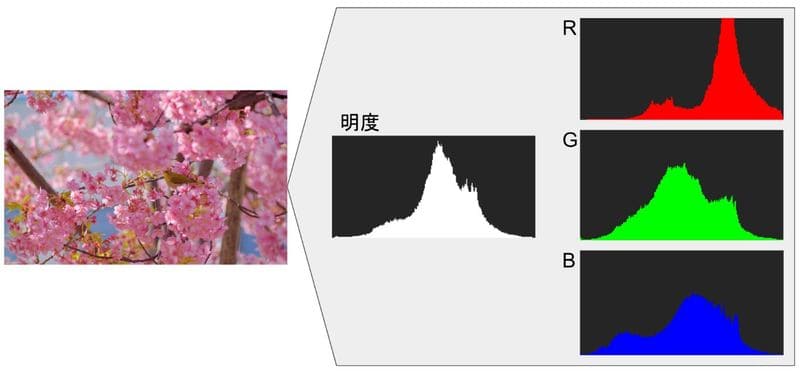
ヒストグラムは写真の明暗や色を画像データからグラフにした写真全体の傾向を確認できるものです。
明度(輝度)
明度のヒストグラムは写真の明るさの分布を見ることができます。
RGB
RGBは光の三原色であるR、G、Bそれぞれの色の鮮やかさ(明るさ)の分布を見ることができます。
なぜヒストグラムが便利なの?
パソコンやスマホの画面ではバックライトの明るさや液晶モニタの性能などによって同じ写真でも同じように見えない場合があります。
そのため、写真を撮った直後は良い写真が撮れた!と思っても別のモニターで見ると印象が全く変わってしまうことがあります。
ヒストグラムの見方
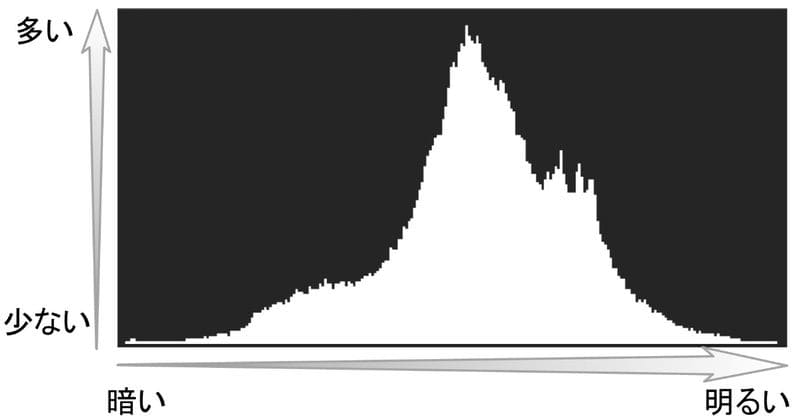
ヒストグラムは明度もRGBも横軸は明るさ(鮮やかさ)、縦軸はピクセルの数を表しています。
例えば、明るすぎて白とびしている部分が多い写真は右に偏ってしまいます。
逆に暗すぎて黒つぶれしている部分が多い写真は左に偏ってしまいます。
ヒストグラムの違いを比べてみよう
ヒストグラムを変えることによってどのように印象が変わるか比べてみましょう。
バランスが良い

明るすぎて真っ白になる「白とび」や暗すぎて真っ黒になる「黒つぶれ」があまりなく全体的にバランスの良い明るさになっています。
風景写真で全体をキレイに見せたいときにはこのようなヒストグラムが良いことが多いです。
明るい

明るい写真は白い部分が多くなり、「白とび」が多く出て来てしまいます。
白とびが悪いわけではありませんが、多すぎるとなんの写真かよくわからなくなってしまいます。
暗い

暗い写真は黒い部分が多くなり、「黒つぶれ」が多く出てきてしまいます。
星空の撮影などでは暗い部分が多くなるのでこのようなヒストグラムになります。
コントラストが低い

コントラストが低い写真は全体的に同じような明るさになるためヒストグラムでみると中心に山ができるような形になります。
編集や現像でコントラストを下げると彩度も失われるので全体的に灰色のような色調になります。
コントラストが高い

コントラストが高い写真は明るい場所と暗い場所の差が大きくなるので、ヒストグラムで見ると左右に分かれているような形になります。
メリハリのあるパリッとした印象の写真に仕上げることができます。
どのようなヒストグラムの形がいいの?
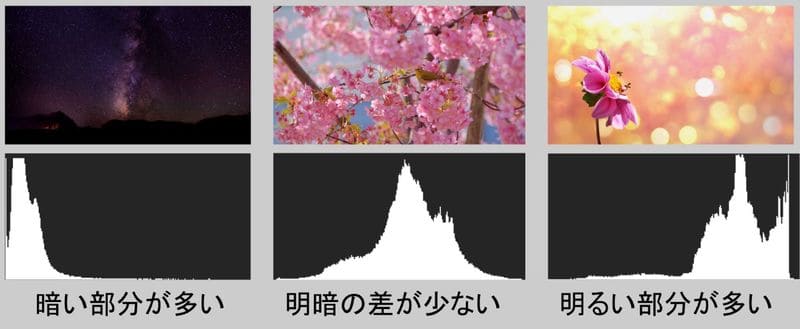
結論から言うと答えはありません!
逆光などでシルエットを見せる場合にはコントラスが大きくなりますし、星空の写真を撮ればヒストグラムは左に偏った形になります。
気に入っている写真があればヒストグラムを確認して同じように撮るのもうまくなるための一つの方法です。
まとめ
ヒストグラムはモニターによる写真の見え方の違いに惑わされずに明るさを確認することができます。
グラフの縦軸がピクセル数で横軸が明るさを表しています。大体の形を覚えておくことでどのような明るさの写真なのかすぐに確認することができます。
見方を知っておくと撮った写真の確認やRAW現像、写真の編集がもっとやりやすくなるので覚えておきましょう。
 超高画質RAWデータで記録しよう
超高画質RAWデータで記録しようカメラの基本設定・機能
 撮影モードを理解して自由自在に撮影しよう
撮影モードを理解して自由自在に撮影しよう 明るさを決める3要素
明るさを決める3要素 露出補正を使って写真の明るさを簡単調整
露出補正を使って写真の明るさを簡単調整 ホワイトバランスを変えて写真の雰囲気を操ろう
ホワイトバランスを変えて写真の雰囲気を操ろう ピクチャーコントロールで写真の仕上がりを変えよう
ピクチャーコントロールで写真の仕上がりを変えよう 測光モードで適切な明るさの決め方を変えよう
測光モードで適切な明るさの決め方を変えよう フォーカスモードを変えて動く被写体を捉えよう
フォーカスモードを変えて動く被写体を捉えよう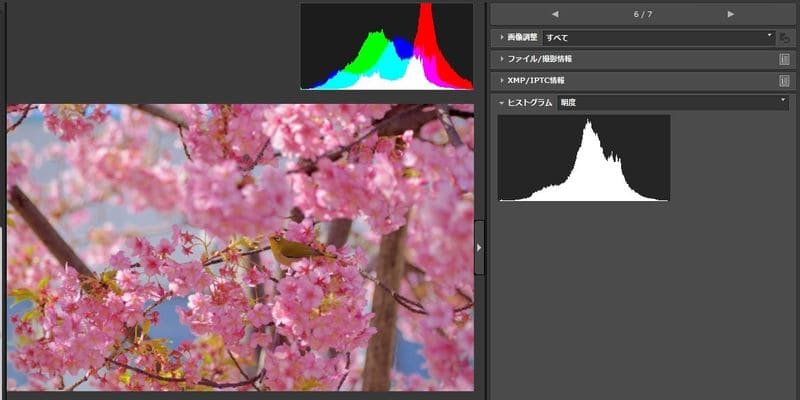
 イメージセンサーサイズの違いを知ろう
イメージセンサーサイズの違いを知ろう フォーカスエリアで思い通りの場所にピントを合わせよう
フォーカスエリアで思い通りの場所にピントを合わせよう AE/AFロックを使って明るさとピント位置を固定しよう
AE/AFロックを使って明るさとピント位置を固定しよう オートブラケットを使って自動で明るさを変えながら撮影しよう
オートブラケットを使って自動で明るさを変えながら撮影しよう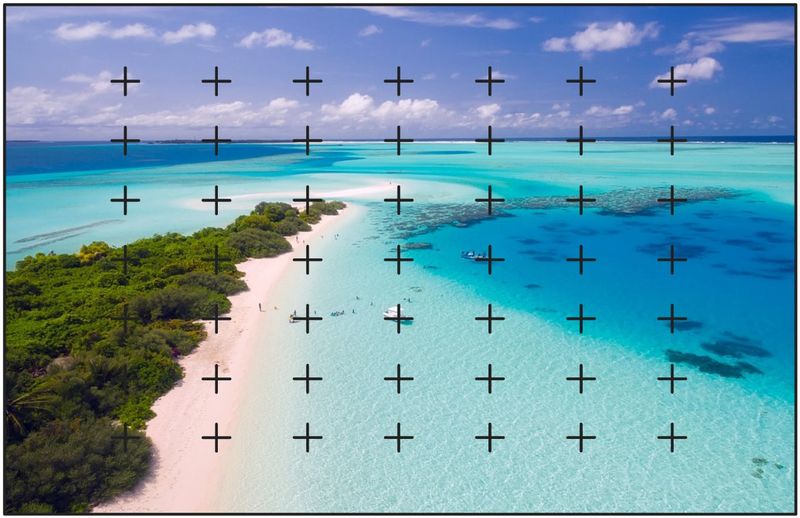

コメント